对于国内的创业公司而言,使用的沟通交流工具基本绕不开「三座大山」—— 企微、钉钉 和 飞书 ,少数团队可能还会使用 Teams、Slack 或者 Telegram。
企微与某信打通,因此即便你办公时用着企微,也能很方便地与在某信上的客户、用户、合作商进行沟通,对方不需要特地去注册一个企微账号~
另外的两款工具则要额外多注册一个账号,从用户侧的角度而言,相比企微,它们需要付出的成本会略高一些。
但总体而言,这 3 款软件在沟通交流方面都大同小异,具体选用哪一款,主要还是取决于团队的「话事人」更喜欢哪一家的产品。
至于团队协作工具,针对不同的场景,具体选用的协作工具也会有所不同:
这其中有许多人非常熟悉的文档工具,也有相对陌生的协作工具,例如 GitLab、Miro 和 BoardMix博思白板。
由于篇幅有限,下面小博就着重介绍其中的 在线白板协作工具——BoardMix博思白板 ,看看这款 集合了多款软件功能 的白板,可以如何提高团队协作效率:
✅ BoardMix博思白板 简介
BoardMix博思白板,一款免费、支持多人协作的 在线白板软件 ,集画笔、思维导图(脑图)、流程图、便签、文档、表格、幻灯片等多款创意表达工具于一体。
博思白板可以看成是 电子化的「实体白板」 ,将人们在线下讨论中会用到的实体白板转移到了线上,与实体白板最大的区别在于,博思白板的画布尺寸是无限大的,可以摆脱物理尺寸和空间的限制。
使用 BoardMix 提供的各种表达工具,可以在一块白板中以不同的形式呈现所有信息, 汇聚团队成员的想法 ,在一个线上的虚拟空间进行头脑风暴或团队共创,激发团队创造力。
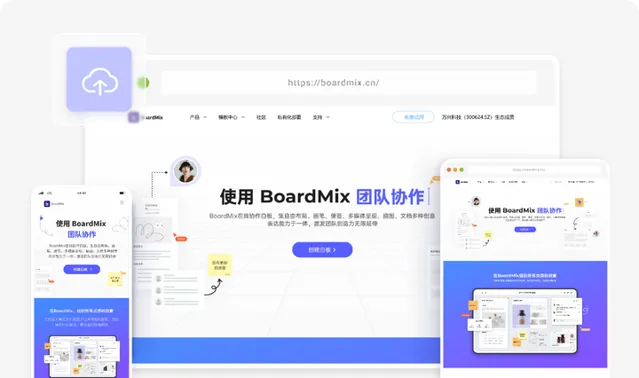
BoardMix博思白板左侧的「工具栏」列出了可在白板上使用的多款工具,包含:
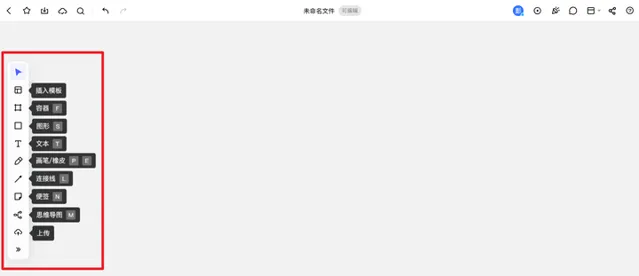
新建在线白板
在博思白板主页,点击「新建白板」就可以创建一个空白的白板,也可以根据 使用场景 ,从博思白板提供的 模板 创建白板。
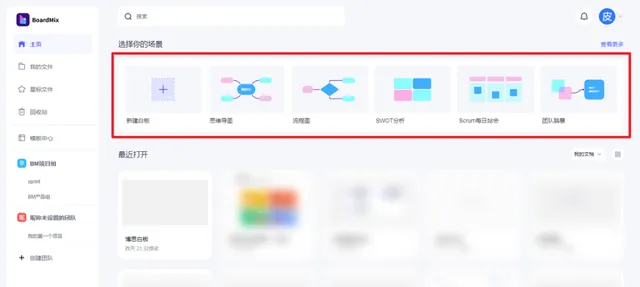
博思白板提供了适用于不同场景的模板,涵盖 产品设计、绘图&图表、项目管理、会议、头脑风暴 等,每种场景下面包含多款模板,可满足多样化的协作需求。
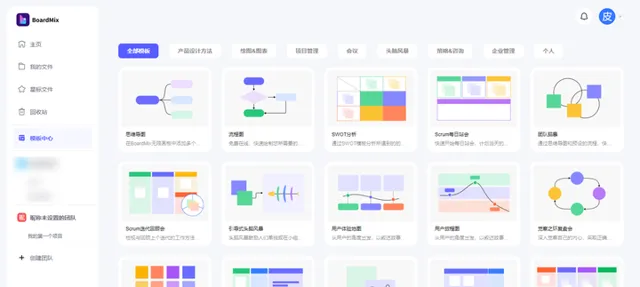
创建白板之后,点击右上角的「 分享 」按钮,设置白板编辑权限,将白板链接分享给团队成员,就可以一个白板中展开讨论或协同编辑。
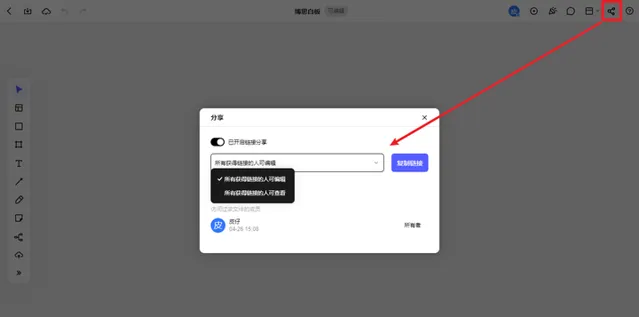
画笔工具,自由书写
对比主要基于文字的在线文档,博思白板更为 自由 ,我们可以使用 画笔工具 在白板上随意写写画画,以图形化或可视化的方式来呈现自己的想法。
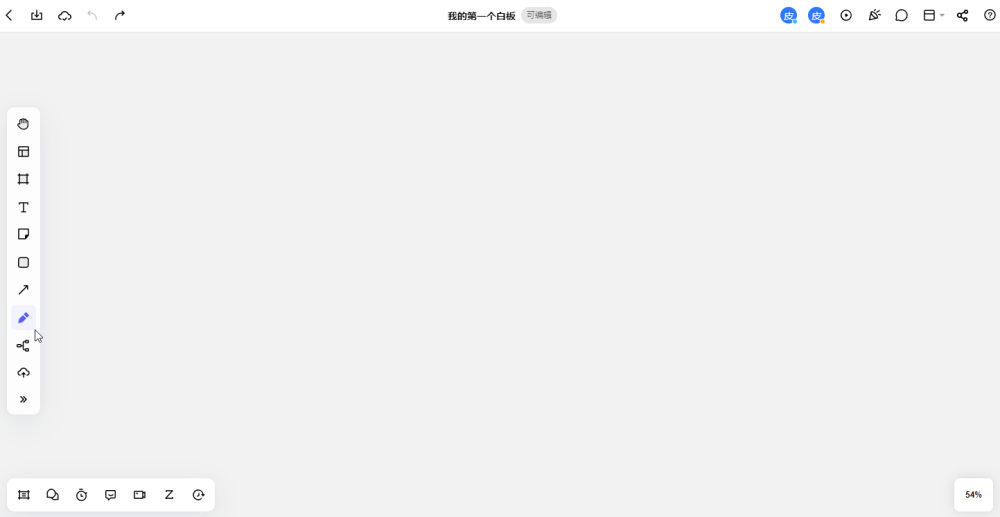
就画笔工具而言,博思白板提供了 3 种颜色和尺寸预设,如果默认的画笔颜色或尺寸不能满足你的需求,可以单击正在使用的画笔,在弹出的 3 级菜单中, 更改画笔的颜色和尺寸 。
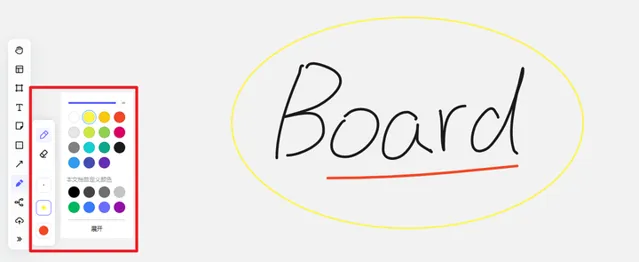
画笔工具书写的内容,每一笔划是一个单独的矢量线条,画布无限放大也不会失真,选中其中任意一个线条,可以自由更改其 颜色 和 线宽 。

丰富图形库,快速绘图
除了画笔工具,我们还可以使用 图形工具 来辅助表达,博思白板内置了 基本图形、流程图、BPMN图、UML图 4 类图形工具,这在需要绘制流程图或者标准操作流程时非常有帮助。
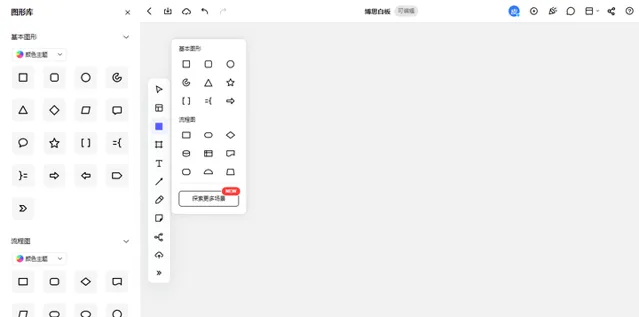
在白板插入形状之前,点击左侧的「 颜色主题 」,可以更改图形使用的主题样式,更改后可以得到不同配色方案的图形。
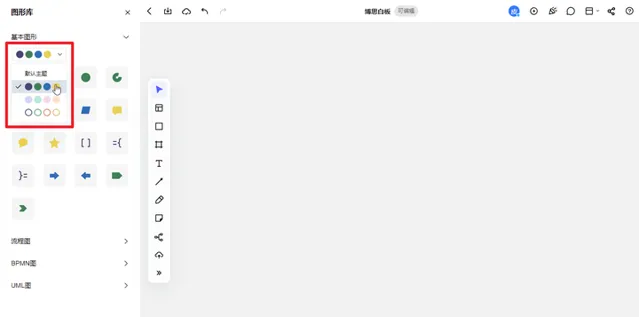
如果使用的是默认主题,插入的图形就只有描边、没有填充背景色,选中图形,在上方弹出的选项,可以为图形设置背景色、描边颜色和宽度。
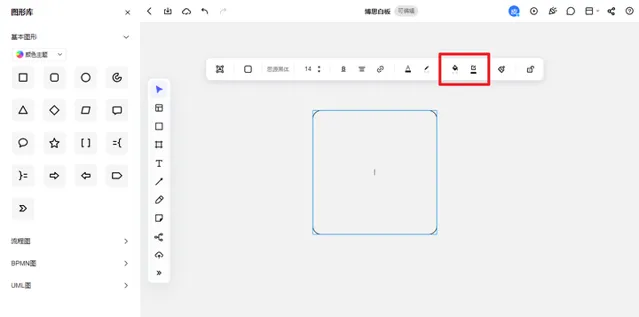
设置好图形的样式,选中图形,点击右侧的加号,可以 快速创建一个相同的图形 ,并且两个图形之间会自动添加一条 连接线 。当我们拖拽改变图形的位置时,连接线的长度会自适应发生变化。
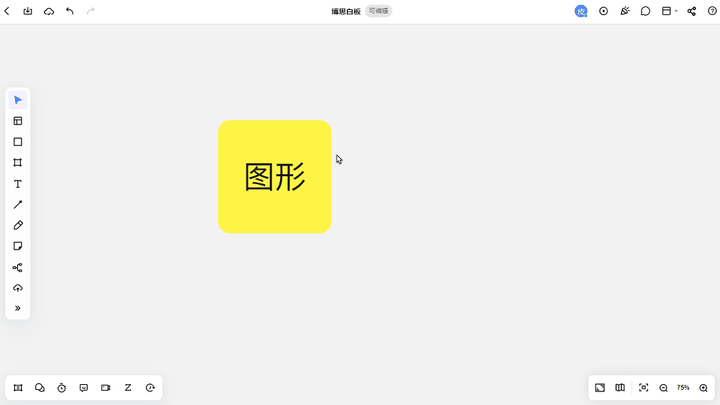
在流程图中,不同的图形具有不同的含义,譬如菱形代表条件判断,在需要使用不同图形代表对应的含义时,可以选中图形,点击菜单的「 切换形状 」,将现有的图形更换为其他的形状。
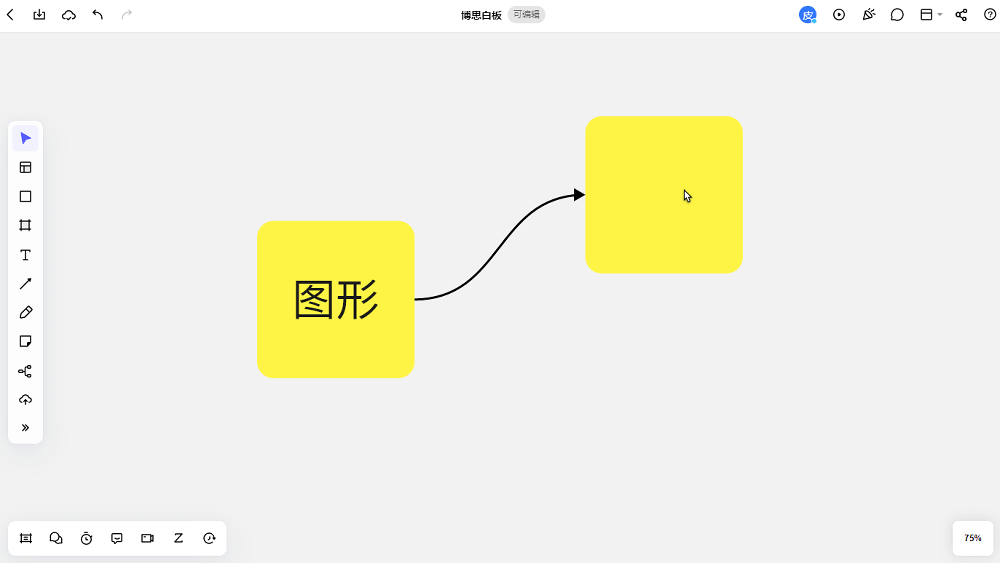
语音视频实时交流
使用在线白板进行远程协作时,每个人在白板上创建的内容或进行的编辑操作,会实时同步给参与协作的人,为了让协作沟通更流畅,博思白板还提供了 语音视频实时交流 的能力。
博思白板支持接入外部音视频平台,例如 腾讯会议、飞书会议、钉钉会议 等,让你在共享白板上写字画画的同时,也能和同事进行 语音 或 视频沟通 。
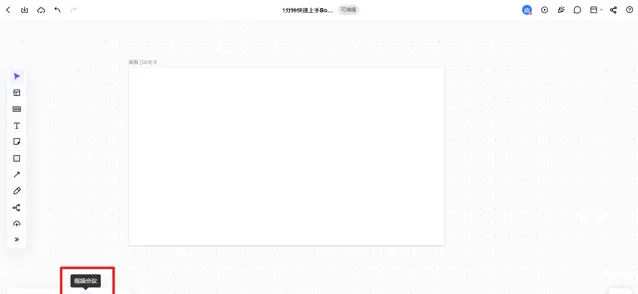
将博思白板接入会议软件之前,要先去对应的会议软件创建一个会议,接着回到浏览器打开的博思白板,点击白板左下角的「 视频会议 」,在弹出的窗口粘贴 会议邀请链接 。
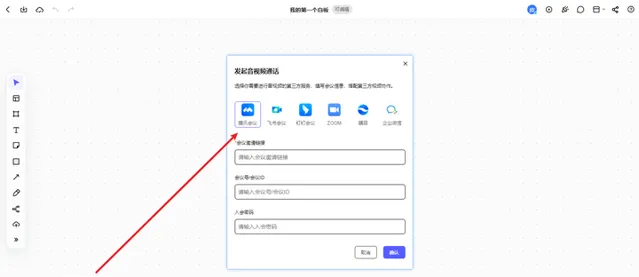
粘贴会议链接后,原先的「视频会议」图标会暂时变成会议软件的 logo,此时其他参与协作的同事点击左下角的会议软件 logo,在弹出的面板,点击「 立即加入 」,就可以加入您创建的在线会议。
借助会议软件提供的 语音、视频通话 功能,你就可以一边用博思白板记录讨论的内容,一边和同事实时音视频交流。
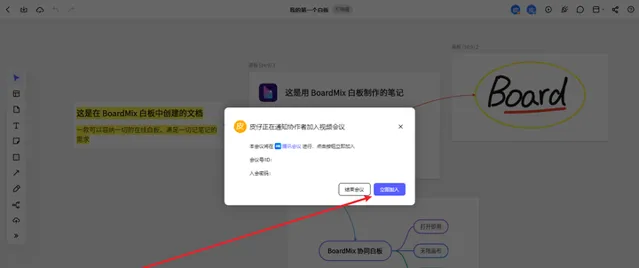
会议计时器
对于经常开会的人,可能会有一种共同的体会:在不刻意控制会议时长的情况下,多数时候会议的时长都会超过原先计划的时间。
考虑到这一点,博思白板内置了「 计时器 」的功能,你可以在会议开始之前,使用计时器设置一个 预期的会议时长 ,在会议进行时更好地把控进度。
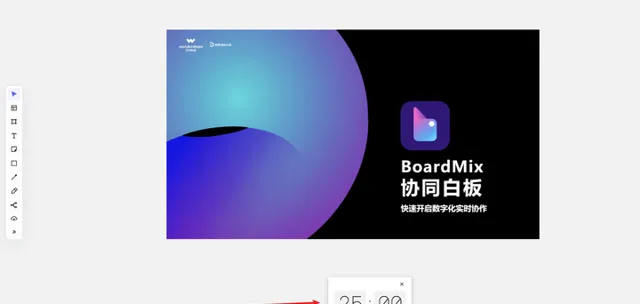
文档协同编辑
在讨论过程中,对于后续需要整理成 书面文档 的内容,我们可以点击左侧的「文本」工具,在白板中插入一个「 文档 」,进行讨论的同时编辑文档,而不是等到会后再进行整理,让整体协作更高效。
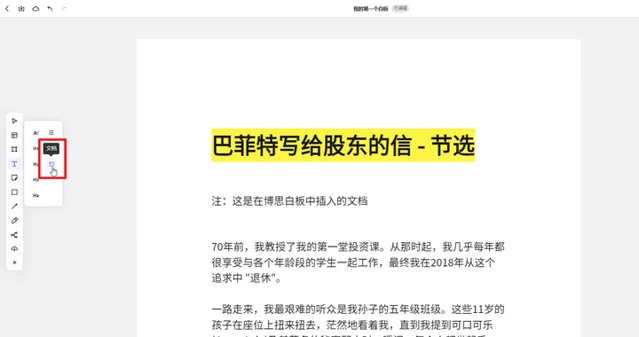
博思白板的文档采用了最近两年非常流行的 「块」设计 ,每个段落都是一个单独的块,长按鼠标拖拽段落,可以自由更改段落在文档中的位置。
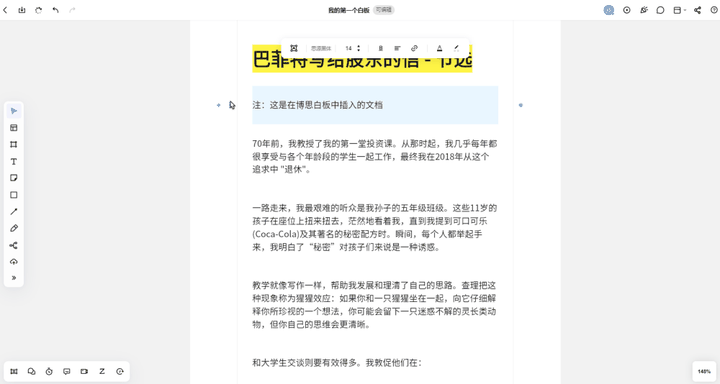
除了随意改变段落的位置,点击文档顶部的 <> 图标,还可以调整 文档的宽度 ,当文档宽度发生变化时,文档的内容会 自适应显示 ,譬如当文档宽度变小时,文档内部的文本会自动换行显示。
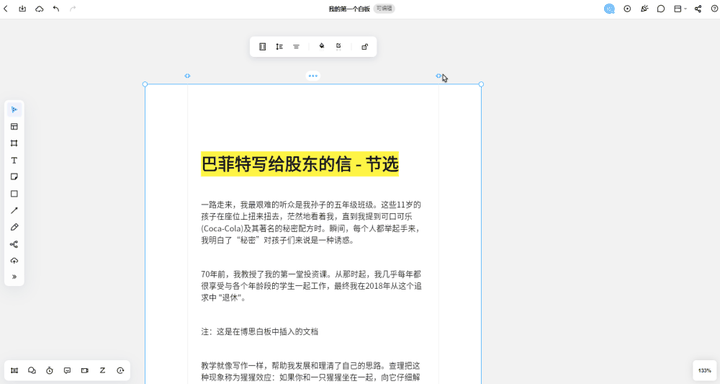
在博思白板中编辑好文档后,可以 将文档单独导出到本地 ,右击白板选择「导出」,导出时可选的文件格式有 PNG、JPG、PDF ,以及博思白板的专属格式 bdx ,你可以根据自己的需要进行选择。
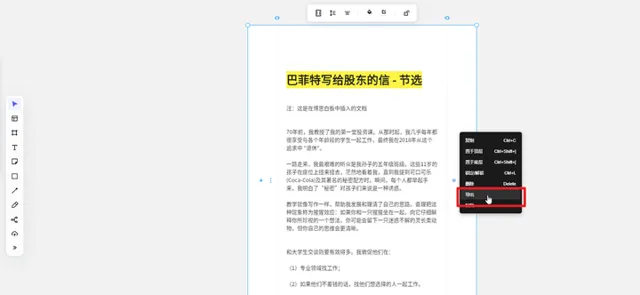
实时保存
博思白板是一款基于云端的在线白板,不仅支持 多端同步 ,而且还能 实时保存 。
在博思白板中进行的每一步操作,会自动保存到服务器,无需担心浏览器闪退或设备故障等问题导致的数据丢失。
点击左下角的「历史版本」,可以在左侧打开「 版本历史 」的面板,查看博思白板过往自动保存的历史记录。
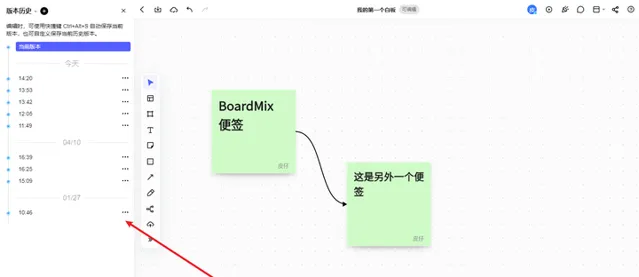
如果您想把当前版本恢复到早先的版本,可以点击历史版本右侧的「…」,在弹出的菜单中,选择「 恢复此版本 」即可。
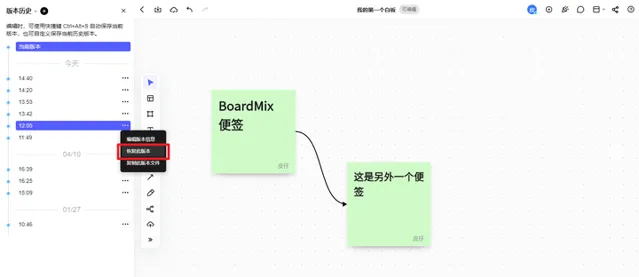
值得注意的是,博思白板目前不会将每一步操作都保存为一个单独的版本,而是将一段时间内的多步操作保存为一个版本。
如果您想把当前的版本状态单独保存下来,可以点击左上角的加号,在版本历史中手动添加一条历史记录。
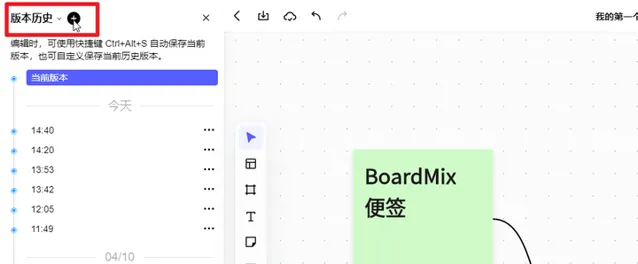
BoardMix博思白板完全免费
除了以上列出来的功能,BoardMix 还有更多的亮点等你来挖掘和体验,感兴趣的同学,不用下载不用安装,点击下方链接可以直接免费使用,快来试试吧~

以上,希望有帮助。
码字不易,如果对你有帮助,请别忘了点赞或关注 @BoardMix协同白板 哦~我们下次再见。











